Con el continuo avance de las herramientas tecnológicas para el manejo de datos, Microsoft Excel se ha consolidado como uno de los programas más utilizados a nivel mundial en el ámbito profesional, educativo y personal.
Una de las características más poderosas de Excel son los comandos, que permiten a los usuarios ejecutar una amplia gama de tareas de manera eficiente y automatizada. Estos ofrecen múltiples beneficios que facilitan la manipulación de grandes volúmenes de datos, optimizando así el tiempo y mejorando la precisión del trabajo.
Asimismo, para optimizar su uso, Existen varios trucos que le permiten realizar tareas de forma rápida y eficiente. A continuación se muestran 15 trucos de Excel de gran interés para todos,
Atajos como Ctrl+C (copiar), Ctrl+V (pegar) y Ctrl+Z (deshacer) Ahorran mucho tiempo. Además, en las últimas versiones de Microsoft Excel, algunos se encuentran en la barra superior como iconos.
Los atajos predeterminados nos permiten acciones como ‘Auto Guardar’, ‘Guardar’, ‘Deshacer’ y ‘Rehacer’, que se pueden personalizar según las necesidades de cada persona.
Para esto es necesario seleccionar las celdas, escribir los datos y presionar Ctrl+Enter. Este truco es ideal para ingresar el mismo valor en varias celdas al mismo tiempo.
Además existe la función “COMPLETAR SERIE” para autocompletar datos: esto es especialmente útil para fechas, números y otros patrones de datos. Seleccione una celda, abra el cuadro de relleno y seleccione la opción de serie.
Muchos trabajos actuales valoran a quienes saben utilizar fórmulas básicas para realizar cálculos instantáneos, especialmente fórmulas como SUMA, PROMEDIO, MAX y MIN que son fundamentales para el análisis de datos.
Estos son algunos de los comandos de estas fórmulas matemáticas para su respectivo uso tanto en espacios profesionales como educativos.
- SUMA: Le permite agregar una serie de números. Ejemplo: =SUMA(A1:A5) sumaría todos los números en el rango de celdas A1 a A5.
- SUSTRACCIÓN: Aunque Excel no tiene un comando específico para la resta, el signo menos (-) se utiliza para realizar la resta. Ejemplo: =A1-A2 restaría el valor de la celda A2 del valor de A1.
- PRODUCTO: multiplica una serie de números. Ejemplo: =PRODUCTO(A1,A2) multiplicaría los valores de las celdas A1 y A2.
- DIVIDIR: Al igual que con la resta, la división se realiza utilizando el signo de barra (/). Ejemplo: =A1/A2 dividiría el valor en A1 por el valor en A2.
- AGREGAR SI: suma celdas que cumplen con un criterio específico. Ejemplo: =SUMIF(A1:A5,”>10″) sumaría solo valores mayores a 10 en el rango A1 a A5.
- CONTAR SI: cuenta las celdas que cumplen con un criterio determinado. Ejemplo: =CONTAR.SI(A1:A5,”
- PROMEDIO: Calcula el promedio de una serie de números. Ejemplo: =PROMEDIO(A1:A5) calcularía el promedio de los valores en el rango A1 a A5.
- MÁXIMO: Identifica el valor máximo en un rango especificado. Ejemplo: =MAX(A1:A5) devolvería el valor más alto en el rango de A1 a A5.
- MÍNIMO: Indica el valor mínimo dentro de un conjunto de números. Ejemplo: =MIN(A1:A5) mostraría el valor más bajo en el rango de A1 a A5.
También está el “Formato condicional” que le permite cambiar automáticamente la apariencia de una celda en función de su valor, lo cual es útil para identificar rápidamente tendencias y patrones.
Con la opción “Buscar y reemplazar” para edición masiva ubicada en el menú Editar, puede buscar rápidamente datos específicos y reemplazarlos con otros datos en todo el documento.
Otro comando útil es “Vista rápida de datos” para acceder al análisis rápido de los datos seleccionados. Esto proporciona un resumen instantáneo de los datos seleccionados, incluidos el promedio, el recuento y la suma.
Usando la pestaña Insertar puedes crear gráficos en segundos para visualizar datos; Esto facilita su interpretación visual y hace que los números que a veces son difíciles de digerir sean más convincentes en cualquier presentación o actividad.
En cuanto a la privacidad del documento, se pueden proteger las hojas o libros de trabajo para asegurar la información, a través de la pestaña Revisar, donde se puede asegurar la edición de partes o de todo el archivo con contraseña.
Dominar todos estos trucos permitirá a los usuarios de Excel aumentar su productividad, reduciendo el tiempo dedicado a organizar y analizar datos y marcar la diferencia en cualquier área.